探索Lightroom:初学者必备术语解析
在摄影创作一段时间后,您或许会渴望对作品进行精细的编辑,塑造独特的个人风格。Adobe Lightroom,作为全球数百万摄影师的得力助手,提供了强大的功能来实现这一目标。
初次接触这款应用,您可能会被其众多的工具所迷惑。然而,了解这些工具的作用对于快速掌握Lightroom至关重要,从而缩短您的学习曲线。
本文旨在帮助您熟悉首次使用Lightroom时需要掌握的关键术语。
1. 清晰度
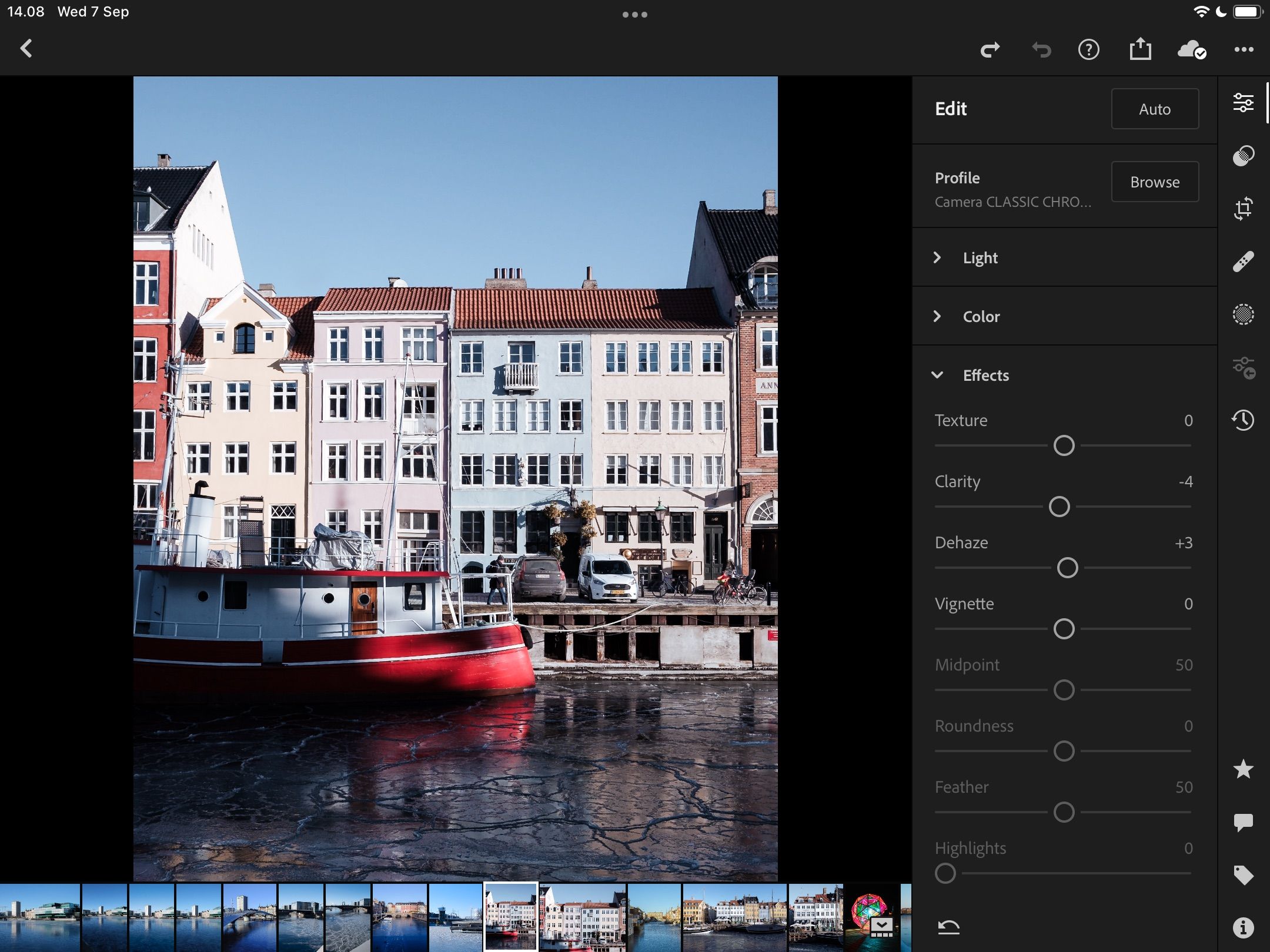
清晰度是新手照片编辑者最早接触的工具之一,但初学者常常会过度使用它。此工具主要影响图像的中间色调,使其看起来更加锐利。在拍摄建筑物等场景时,您会发现它的实用性尤为突出(请参考如何避免建筑摄影中的常见错误)。
将清晰度滑块向右移动,可以增强图像中间色调的锐利度。反之,向左移动则会使中间色调的纹理变得平滑。
2. 质感
质感是另一个重要的Lightroom工具,您可以用它来突出照片的特定区域。如果您拍摄的是毛毯或毛衣等材质,为照片增加质感是一个不错的选择。同样,您也可以使用它来使木材或动物皮毛看起来更加清晰。
然而,使用“质感”滑块时需谨慎,过度使用会使图像看起来不真实。建议以5-10的增量逐步调整,直至达到理想效果。
3. 曝光
您可以在相机中调整曝光,理想情况下,在将照片上传到Lightroom之前就应在技术上处理好曝光。然而,上传后进行编辑时,相机拍摄的结果可能并不总是最佳的。
将Lightroom的曝光滑块向右移动会增加图像的光线。向左移动则会减少光线。不过,过度曝光并非总是坏事,实际上,存在一些创造性地利用过度曝光的方法。
4. 去雾
去雾是一个非常实用的工具,可以使您的照片更加清晰。向右移动滑块可以消除不必要的雾霾、烟雾和薄雾,从而展现图像的其他细节。
您也可以向左移动去雾滑块,为照片增加雾气效果。在捕捉雾蒙蒙的风景或薄雾笼罩的清晨时,这对于营造忧郁的氛围尤为有效。如果您想呈现温暖的夏日氛围,也可以尝试向左移动滑块。
5. 色轮
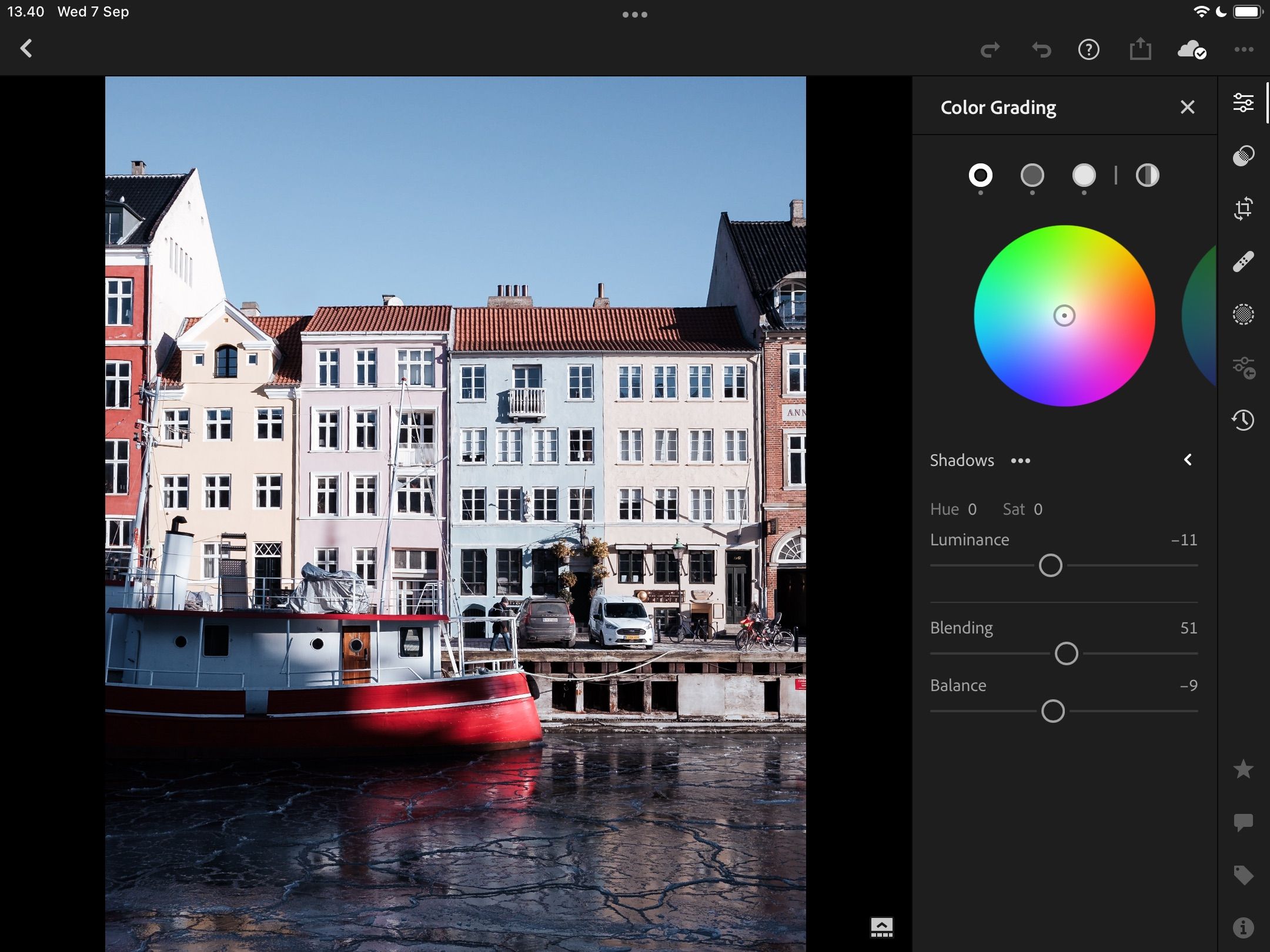
在您熟悉基本的色彩调整之后,您可能希望进一步提升摄影风格。色彩分级是实现此目的最有效的方法之一,Lightroom提供了四个独立的色轮供您使用。
Lightroom的三个主要色轮分别对应中间调、阴影和高光。移动圆圈中心,可以为照片添加更多特定的颜色。例如,您可能想为黄金时段拍摄的照片添加橙色或黄色;只需将圆圈移动到相应的颜色即可。
此外,还有一个全局色轮,它可以影响整个图片。除了调整色调和饱和度,您还可以增加或减少亮度。
6. 镜头校正
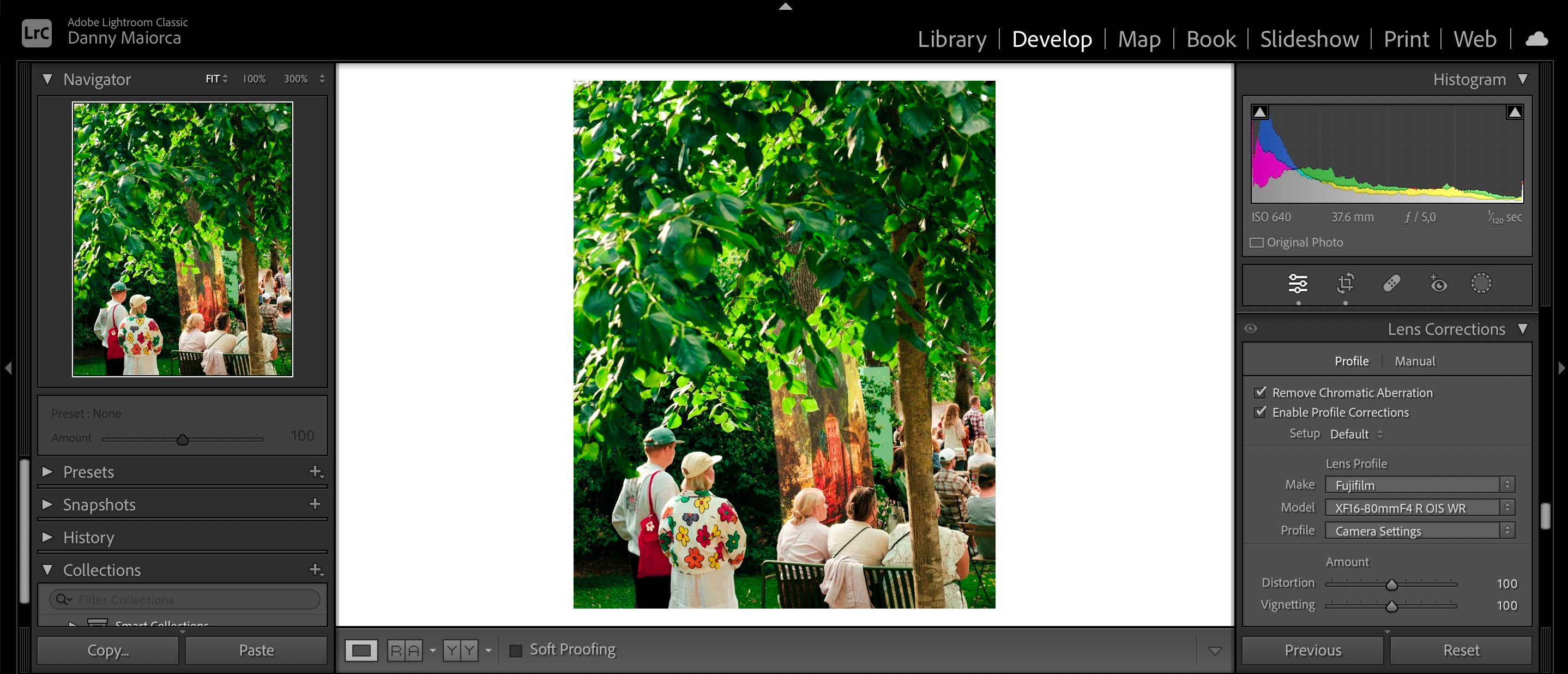
当您将照片上传到Lightroom时,您可能会注意到一些细微的问题。例如,图像可能看起来略有扭曲。幸运的是,解决这个问题非常简单。 Lightroom提供了一键式选项,可以校正镜头引起的失真。
在Lightroom中启用镜头校正后,您可以从相机制造商提供的各种选项中进行选择。如果您的特定镜头未列出,您可以选择其他具有类似功能的校正配置文件。
7. 降噪
除非您有意追求颗粒感效果,否则噪点过多的图像可能会令人不悦。您可以使用Lightroom中的降噪工具来解决噪点问题。此外,您还可以找到减少彩色噪点的选项。
降低噪点后,您的图像会看起来更加平滑,您还可以使用“平滑度”滑块来更精细地控制降噪效果。
8. 配置文件
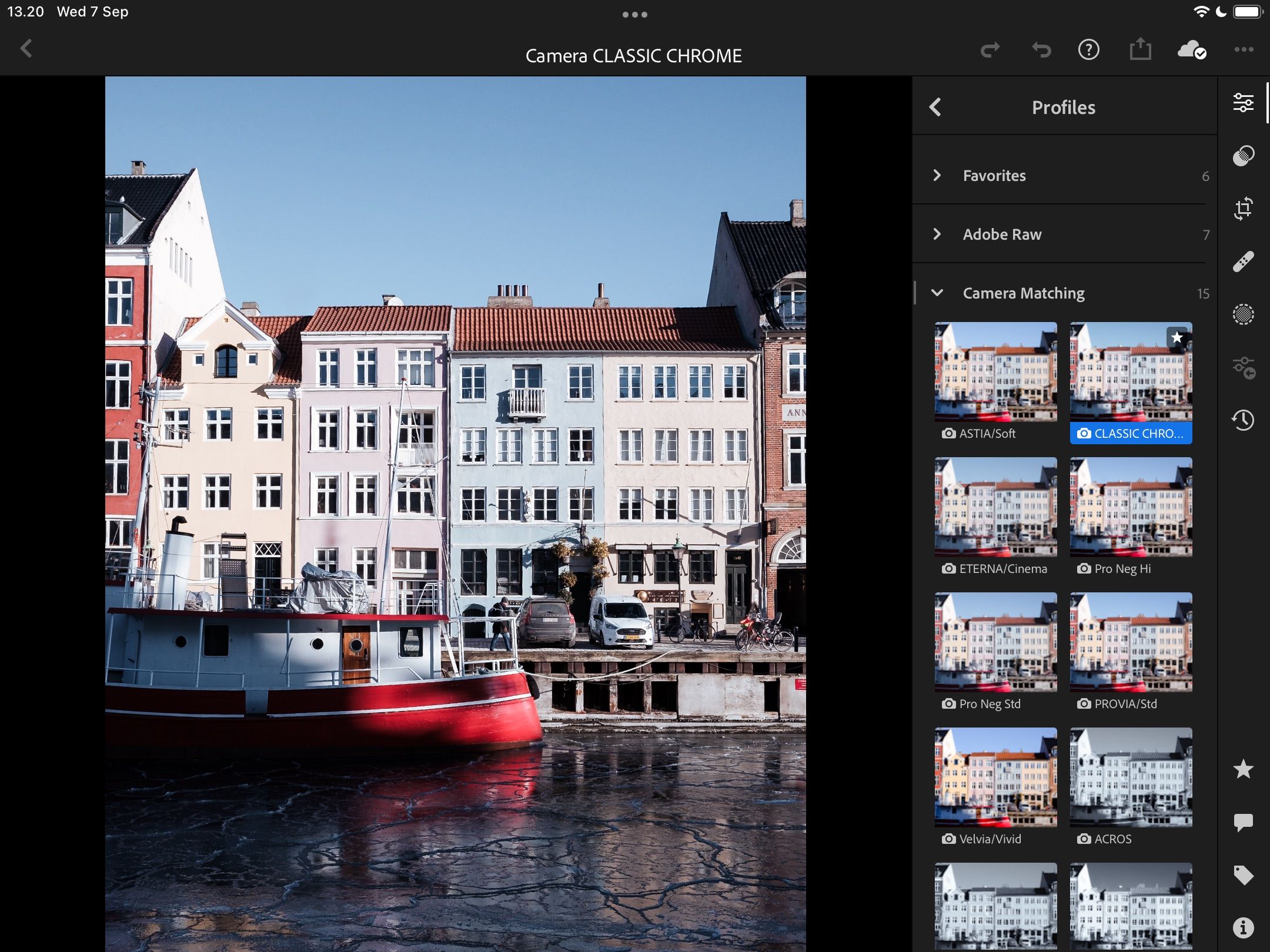
在Lightroom中对RAW文件进行的第一个调整通常是更改相机配置文件。根据您使用的相机制造商,您将看到多种颜色和黑白配置文件可供选择。
除了与相机匹配的配置文件外,您还可以找到一系列由Adobe创建的配置文件。此外,您还可以选择复古和现代等各种主题。
9. 修复画笔
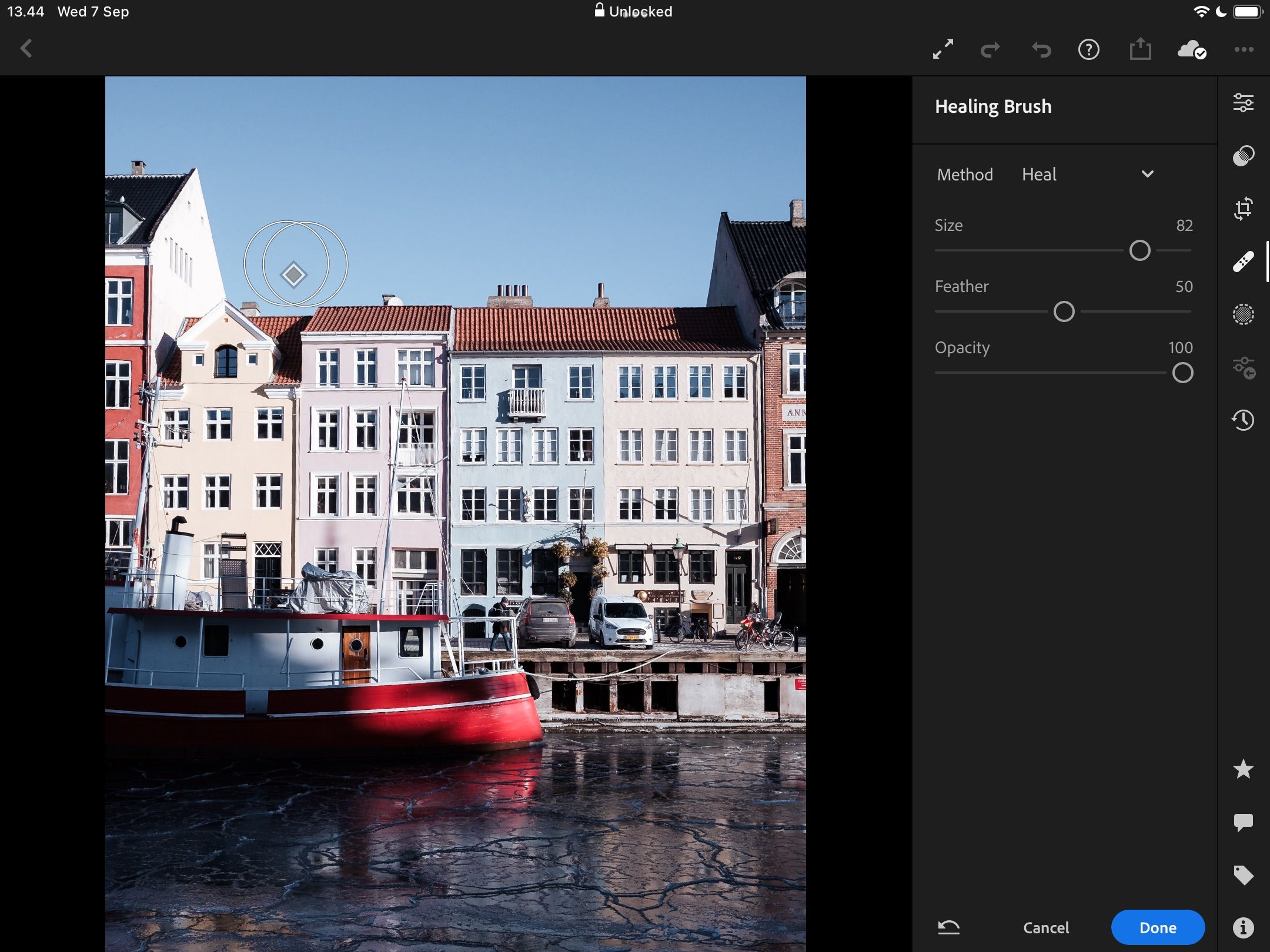
有时,您会注意到照片中存在一些多余的瑕疵,例如斑点。借助Lightroom的修复画笔工具,您可以轻松地编辑这些瑕疵。
您可以调整修复画笔的大小并控制其透明度。当您点击图像的特定区域时,Lightroom会自动尝试找到匹配的区域进行修复。
10. 蒙版
如果您曾经使用过基础的照片编辑工具,您可能了解锐化功能。虽然锐化是一个很有用的工具,但它会对整个照片产生影响。幸运的是,您可以控制锐化区域的范围。
蒙版滑块可以帮助您确定需要锐化的区域。向右移动滑块会减少锐化的区域,这对于修复建筑物、汽车和其他物体的角落和边缘特别有用。
11. 几何
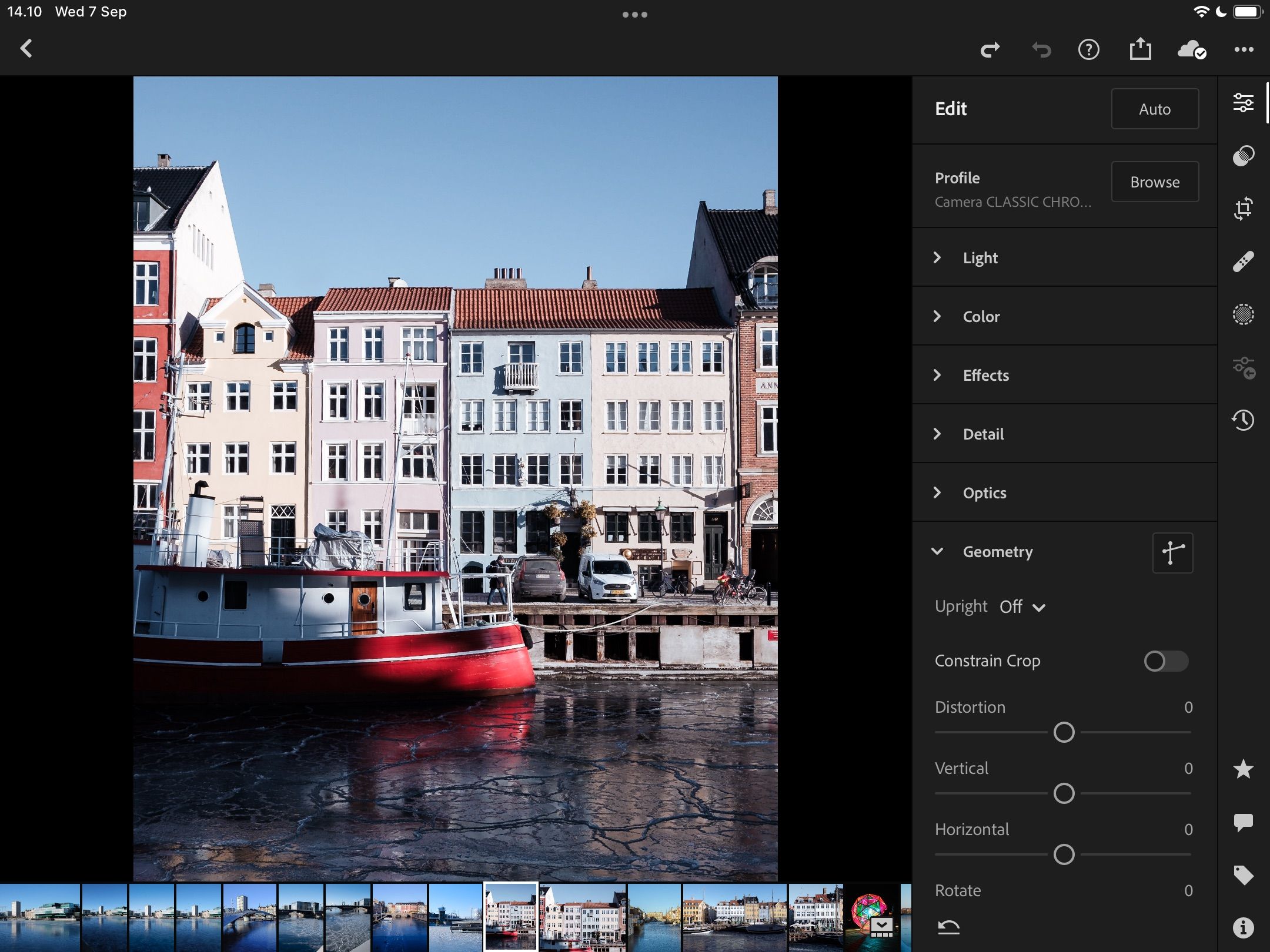
几何功能对于调整照片中的特定元素至关重要。您可以根据图像中的直线来拉直照片、添加或移除扭曲、旋转照片以及偏移照片的特定部分。
12. 色调曲线
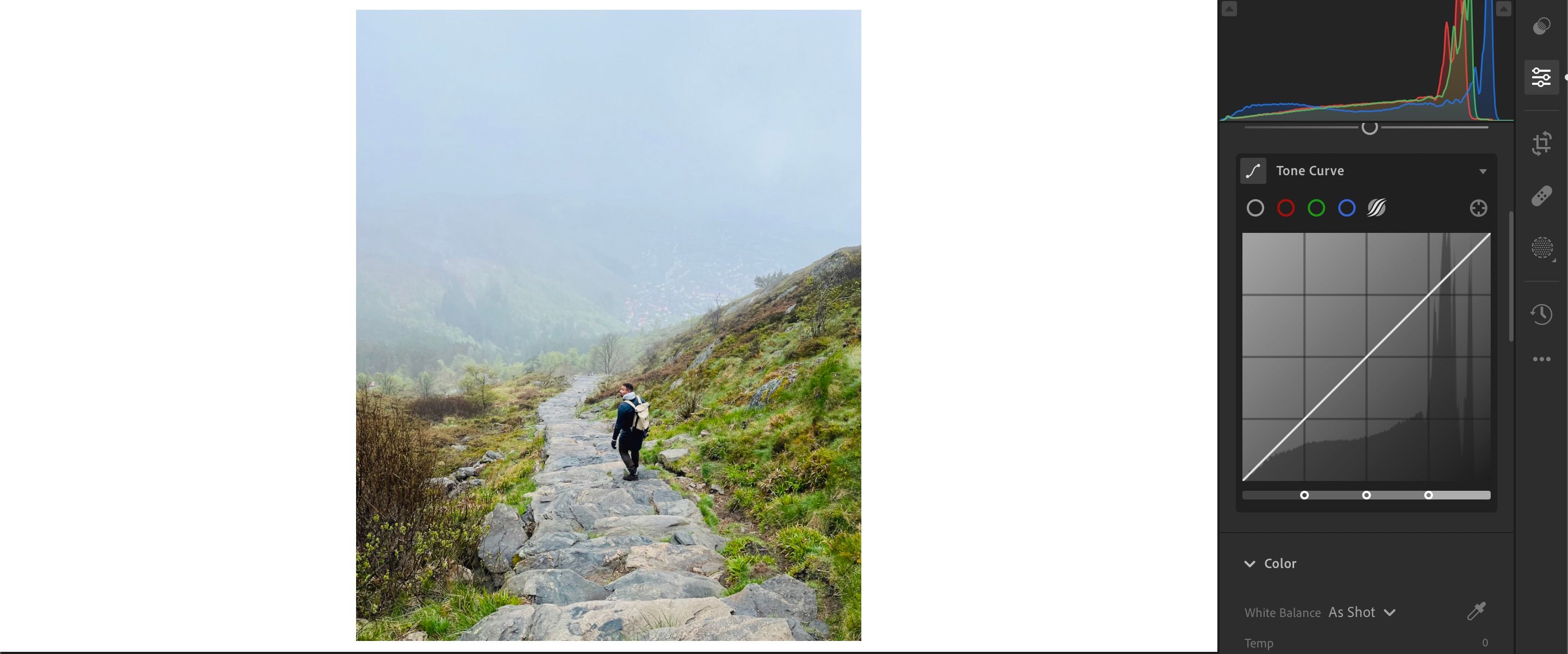
色调曲线功能允许您调整照片特定区域的明暗,并创建诸如哑光效果等多种视觉效果。您可以编辑亮部、暗部、阴影和高光。
许多摄影师还会使用点曲线工具,它允许您编辑照片的更多方面。此外,您还可以选择编辑特定的色调,例如蓝色和黄色。
13. 预设
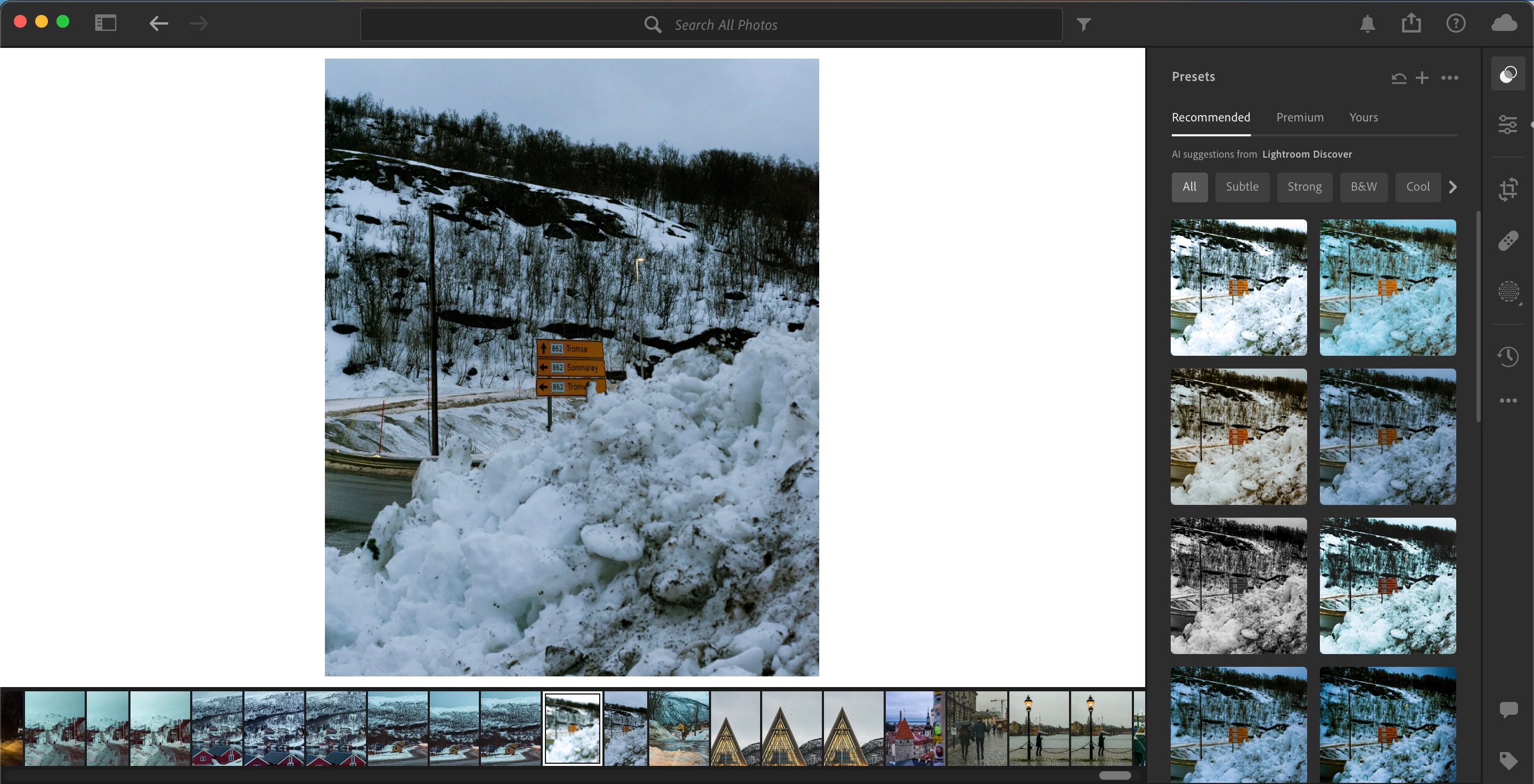
预设是快速对图像进行多次调整的绝佳方法。正确使用预设可以显著提高您的工作效率。当您找到自己独特的风格时,甚至可以创建并出售自己的Lightroom预设。
编辑照片后,您可以通过添加和命名自己的预设来保存滑块设置。Adobe还提供了多种您可以使用的预设选项。如果您喜欢某个创作者的风格,您也可以下载并使用他们的预设。
14. HSL
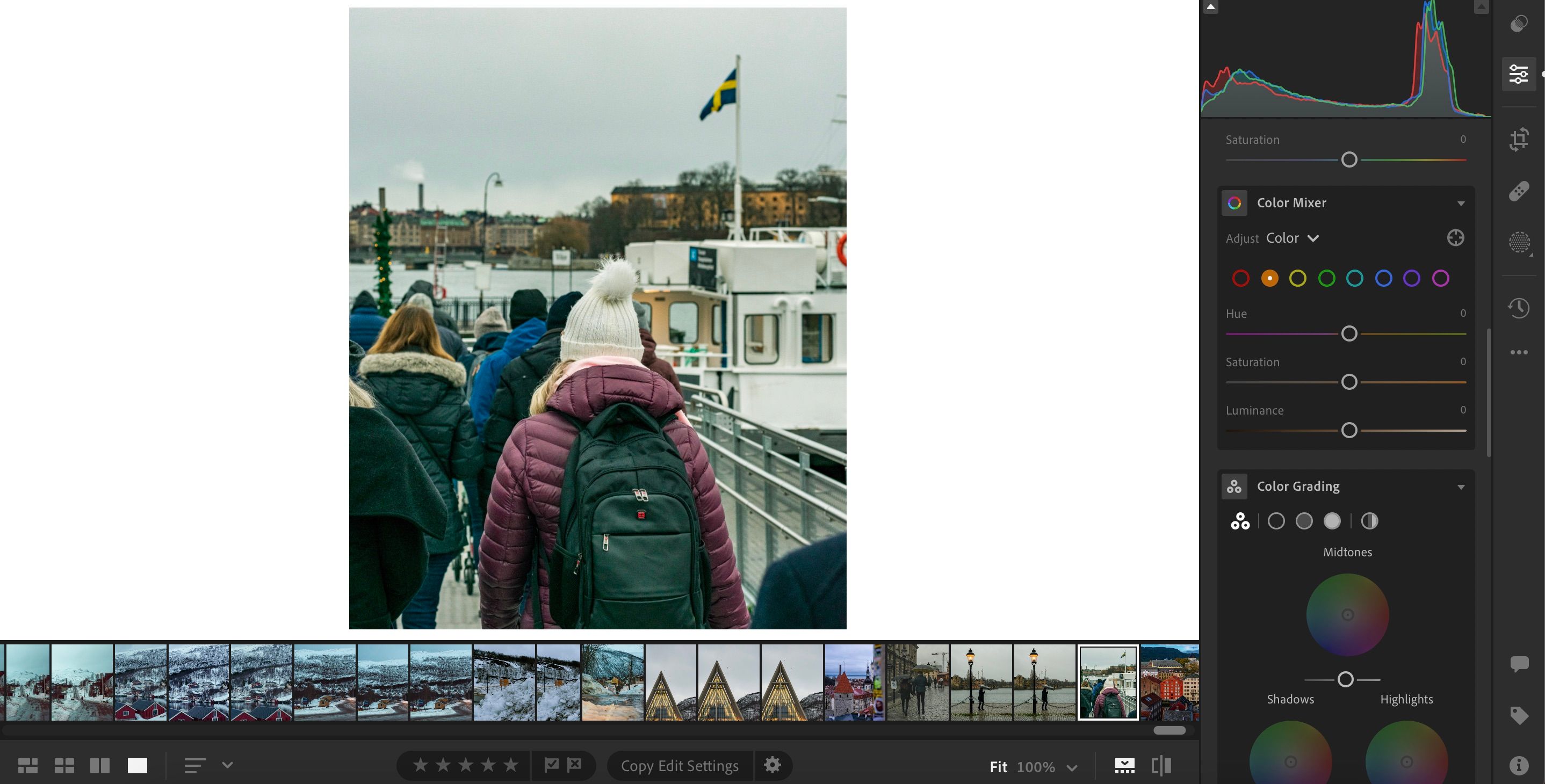
HSL代表色相、饱和度和亮度。在Lightroom中,您可以针对每种颜色调整这三个方面,这些调整通过HSL滑块实现。
当您点击每种颜色时,您可以对图片的相应部分进行必要的修改。此功能在Lightroom Classic中称为HSL/颜色,在Lightroom CC中称为混色器。两者之间的主要区别在于滑块的布局方式。
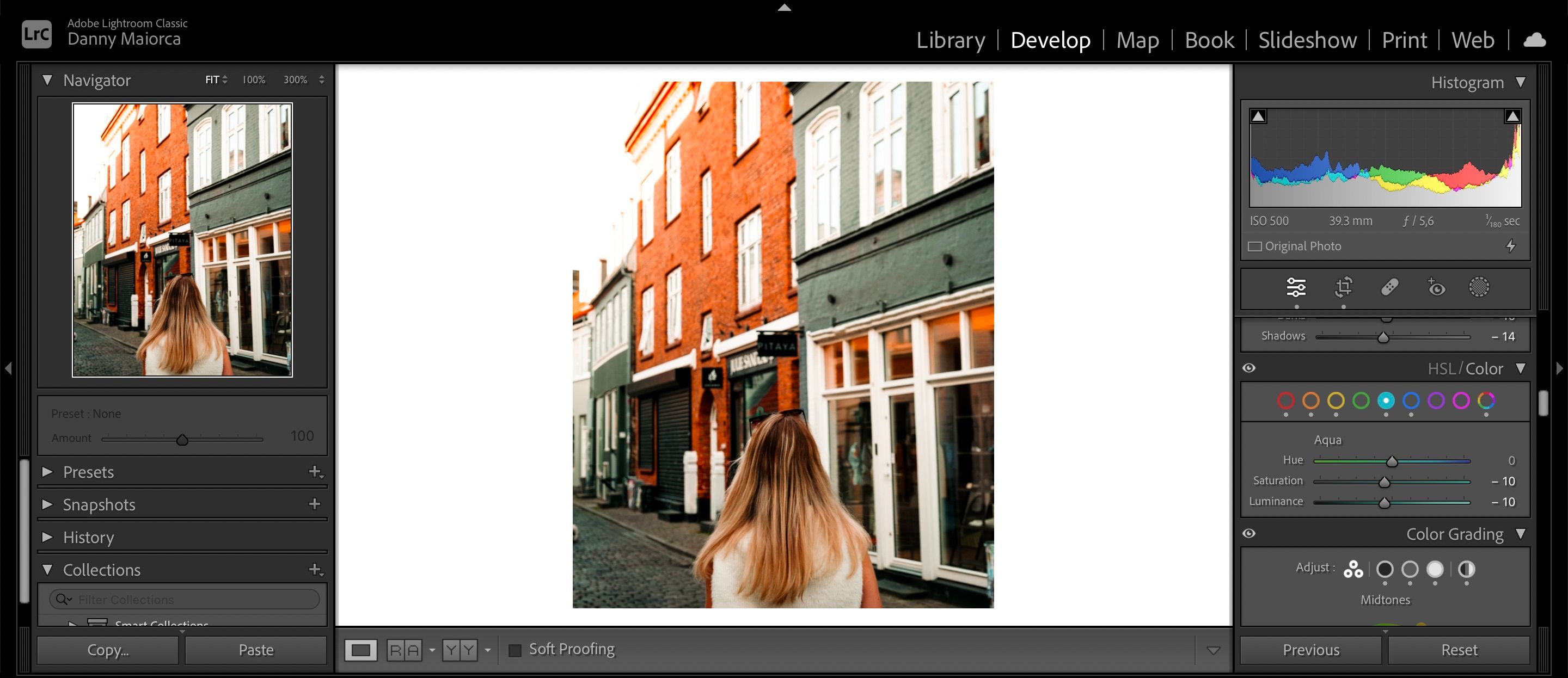
如果Lightroom的颜色编辑选项不符合您的需求,您还可以使用Photoshop来更改图像的颜色。
Lightroom看似复杂,但掌握它其实很简单
Adobe Lightroom是一个卓越的照片编辑平台,适合各种技术水平的用户。随着您使用次数的增加,您会逐渐熟悉其所有主要功能。基本功能足以帮助您入门。
您可以使用针对JPEG文件提到的许多工具,但RAW文件更适合进行深度编辑和添加相机配置文件。这里提到的许多功能在Lightroom桌面版和移动版中均可用。